Проектирование запросов
Запросы обеспечивают быстрый и эффективный доступ к данным, хранящимся в таблице.
При создании таблицы с помощью MS Access можно заметить, что программа не разрешает использовать вычисляемые поля. Не существует также возможности выполнить сортировку не по первичному ключу.
Благодаря запросам, можно выполнить сортировку или вычислить выражения. Например, свести вместе данные из связанных таблиц.
При выполнении запроса MS Access считывает данные из таблиц и отображает результат выполнения в режиме таблицы. При этом следует учитывать, что результат выполнения запроса не сохраняется. Данные всегда хранятся в таблицах. В запросе MS Access хранит только инструкции о том, как должны быть организованы данные в результате выполнения запроса.
Для некоторых запросов можно внести изменения в результат запроса, отображаемый в режиме таблицы. Эти изменения отразятся и в исходных таблицах. На основании запроса можно разработать форму или отчет.
Создание запроса
Для начала создания запроса следует открыть базу данных, и, перейдя на вкладку Запросы нажать кнопку Создать. Появится окно Новый запрос для выбора способа построения запроса (Рисунок 10)
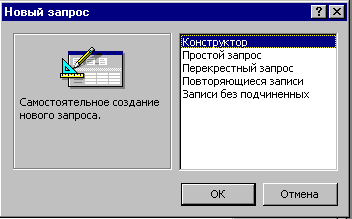
Рисунок 10 – Окно создания запроса
1) Конструктор - создает запрос на основе пустого бланка запроса.
2) Простой запрос - создает простой запрос из определенных полей.
3) Перекрестный запрос - создает запрос, данные в котором имеют компактный формат, подобный формату сводных таблиц в Excel.
4) Повторяющиеся записи – создает запрос, выбирающий повторяющие записи из таблицы или простого запроса.
5) Записи без подчиненных - создает запрос, выбирающий из таблицы записи, не связанные с записями из другой таблицы.
При выборе Конструктора через диалоговое окно Добавление таблицы (Рисунок 11).добавляются имена таблиц в окно конструктора запроса
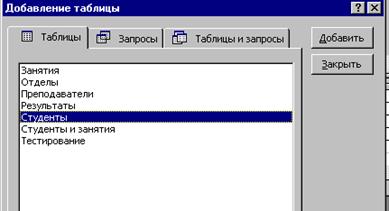
Рисунок 11 – Добавление таблицы в Конструктор запросов
Окно Добавление таблицы состоит из трех вкладок, содержащих перечни объектов, предлагаемых программой для проектирования запроса: Таблицы, Запросы и Таблицы и запросы. При выборе вкладки Таблицы следует выделить нужную нам таблицу из предложенного списка и с помощью кнопки Добавить можно добавить несколько таблиц.
6.1.1 Конструктор запросов
Окно конструктора разделено на две части. В верхней части находятся окна таблиц со списками полей. Имя каждой таблицы отображается в строке заголовка такого окна.
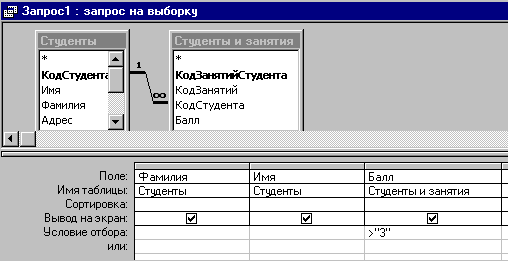
Рисунок 12 – Окно Конструктора запросов
Нижняя часть является бланком запроса, или, как его называют, QBE – областью (Query by Example – запрос по образцу). Здесь указываются параметры запроса и данные, которые нужно отобрать, а также определяется способ их отображения на экране.
Для перемещения из верхней панели окна в нижнюю и обратно используется клавиша F6.
Включение полей в запрос
В запрос не следует включать все поля выбранных таблиц.
Добавить нужные поля в бланк запроса можно путем перетаскивания их имен из списка, находящегося в верхней части окна конструктора в строку бланка Поле. Еще один способ – двойной щелчок по имени поля.
 2015-07-04
2015-07-04 386
386







